Ativar o encaminhamento automático no Outlook
Selecione uma opção de guia abaixo para a versão do Outlook que você está usando. Qual é a minha versão do Outlook?
Observação: Se os passos neste separadorNovo Outlook não funcionarem, poderá ainda não estar a utilizar novo Outlook para Windows. Selecione o separador Outlook Clássico e, em alternativa, siga esses passos.
-
Na parte superior da página, selecione Configurações .
-
Selecione Correio > Encaminhamento.
-
Alterne o botão Ativar reencaminhamento, introduza o endereço de e-mail de reencaminhamento e clique em Guardar.
Observação: Se quiser que uma cópia da mensagem original permaneça na sua caixa de correio, selecione Manter uma cópia das mensagens reencaminhadas.
Pode reencaminhar ou redirecionar automaticamente as suas mensagens de e-mail ao configurar uma regra da Caixa de Entrada. Isso é útil se você quiser ler e responder a mensagens de outra conta de email ou quando quiser que outra pessoa receba e responda seu email em sua ausência.
-
No friso, selecione o separador Base e, em seguida, na secção Mover , selecione Regras > Gerir Regras & Alertas.
-
Se tiver mais do que uma conta de e-mail configurada, no separador Regras de E-mail , certifique-se de que Aplicar alterações a esta pasta está definido para o endereço de e-mail a partir do qual pretende começar. Caso contrário, avance para o passo seguinte.
-
Selecione Nova Regra.
-
Em Iniciar a partir de uma regra em branco, selecione Aplicar regra nas mensagens que recebo. Selecione Avançar.
-
Em Que condições pretende verificar?
-
Não selecione quaisquer condições nem edite a descrição da regra nos passos 1 ou 2.
-
Selecione Seguinte e, em seguida, selecione Sim a Esta regra será aplicada a todas as mensagens que receber.
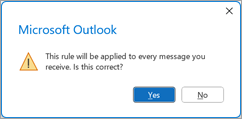
-
-
Em O que pretende fazer com a mensagem?
-
Em Passo 1: selecionar ações, selecione redirecioná-la para pessoas ou grupos públicos e parar de processar mais regras.
-
Em Passo 2: Editar a descrição da regra, selecione a ligação pessoas ou grupo público .
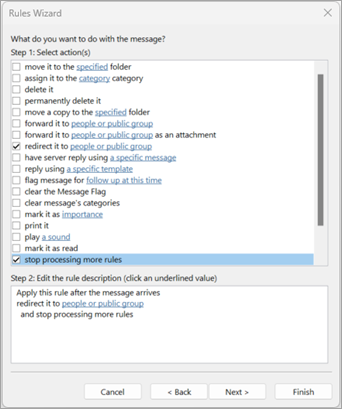
-
-
Na caixa de diálogo Endereço da Regra , em Livro de Endereços, selecione a lista de contactos que contém o endereço para o qual pretende reencaminhar.
-
Na caixa Para , na parte inferior, introduza o endereço de e-mail para o qual pretende reencaminhar todo o seu correio. Selecione OK. Deverá ver o endereço de e-mail para o qual pretende que todos os seus e-mails sejam reencaminhados para inseridos na regra em Passo 2.
-
-
Selecione Concluir, selecione Aplicar e, em seguida, selecione OK.
Quando verificar pela primeira vez se as mensagens estão a ser reencaminhadas com êxito, verifique a pasta Lixo ou Spam para ver se as mensagens reencaminhadas foram aí colocadas.
Artigos relacionados
-
Na parte superior da página, selecione Configurações .
-
Selecione Correio > Reencaminhamento.
-
Selecione Ativar reencaminhamento, introduza o endereço de e-mail de reencaminhamento e selecione Guardar.
Observação: Se quiser que uma cópia da mensagem original permaneça na sua caixa de correio, selecione Manter uma cópia das mensagens reencaminhadas.
Artigos relacionados
Criar, responder ou encaminhar mensagens de email no Outlook na Web










